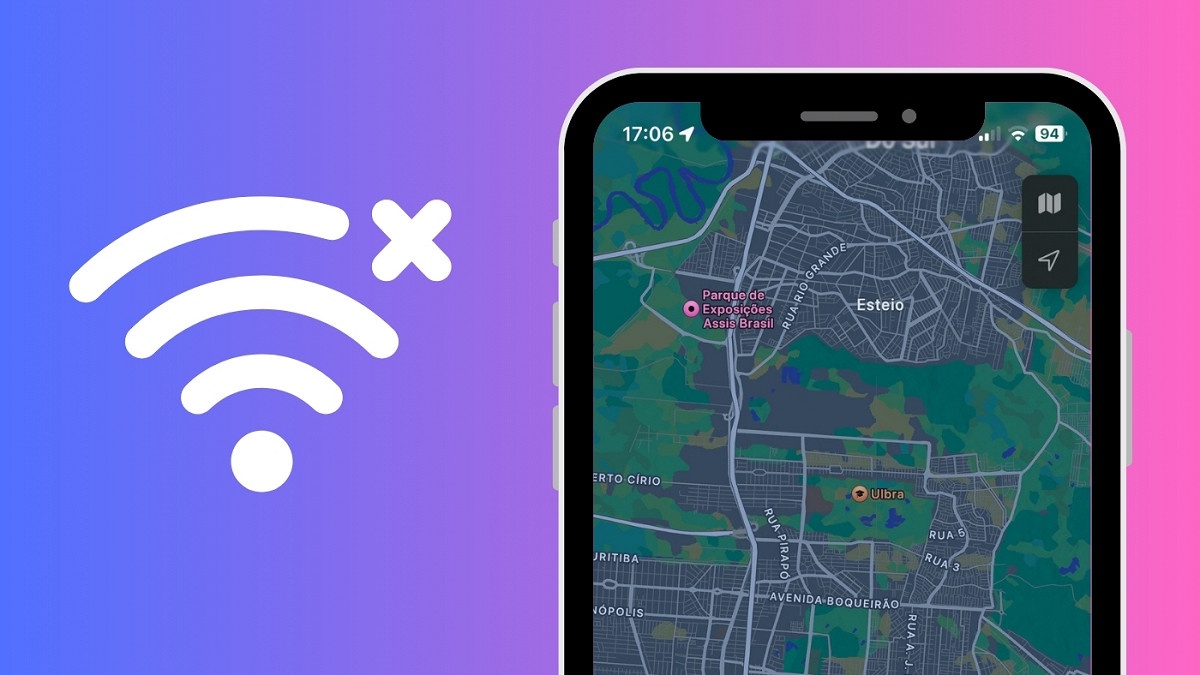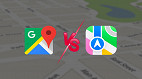Por muito tempo, o aplicativo Apple Maps foi criticado por não contar com possibilidade de fazer download de mapas e utilizá-los offline. Porém, com a introdução do iOS 17, agora você pode salvar uma região do mapa no seu iPhone. E assim, contanto que você fique nos limites do mapa baixado, é possível acessar direções totalmente offline, seja para dirigir, caminhar, ou andar de bicicleta.
Por que esse recurso é importante?
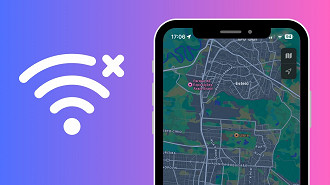
Os mapas offline são úteis quando se viaja para outra cidade, ou estado, bem como para usar em casa, quando o sinal da sua internet está instável. Se você costuma viajar por lugar em que não há sinal de internet, especialmente aplicáveis a algumas rodovias e áreas suburbanas, ter mapas disponíveis offline é uma garantia de segurança, para que assim, você não se perca em seu trajeto.
Com um mapa baixado, quando nenhuma rede estiver disponível, o Apple Maps usará o mapa baixado, se aplicável à sua localização atual. Quando a Internet está disponível, o Apple Maps sempre vai procurar os dados pela rede para incorporar informações de tráfego em tempo real.
Como baixar um mapa offline no iOS 17?
Tempo necessário: 5 minutos
Abra o Apple Maps no seu iPhone, e toque no seu avatar no painel;
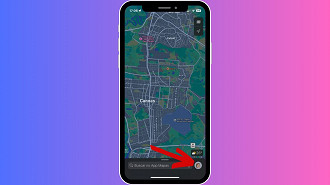
Em seguida, pressione o botão Mapas Offline;
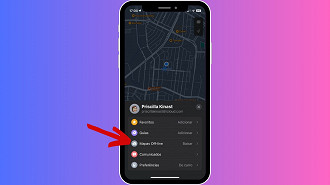
Logo após, selecione Baixar novo mapa;
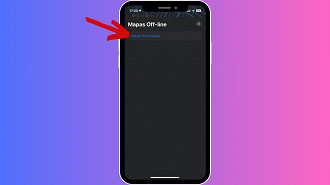
Pesquise a área que você deseja baixar. O iOS irá sugerir automaticamente a área;
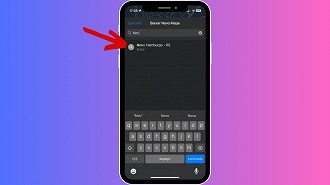
Na visualização, você pode refinar os limites e o aplicativo informará quanto espaço de armazenamento você precisará para salvar o mapa. Pressione o botão Download para confirmar e o mapa aparecerá na lista Baixados.
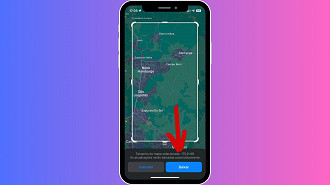
Obviamente, quanto maior a região, maior o tamanho do download. Você pode repetir o processo e baixar quantas regiões diferentes precisar. Além disso, é importante destacar que os mapas são atualizados sempre que houver uma rede disponível. O padrão é que os downloads aconteçam apenas pela rede Wi-Fi. Porém, você também pode alterar a configuração para fazer o download pelo celular.
Por fim, vale ressaltar que você pode forçar o aplicativo a usar apenas o conteúdo do mapa baixado. Para fazer isso, no painel de configurações descrito nesse tutorial, ative a opção Usar apenas mapas offline.